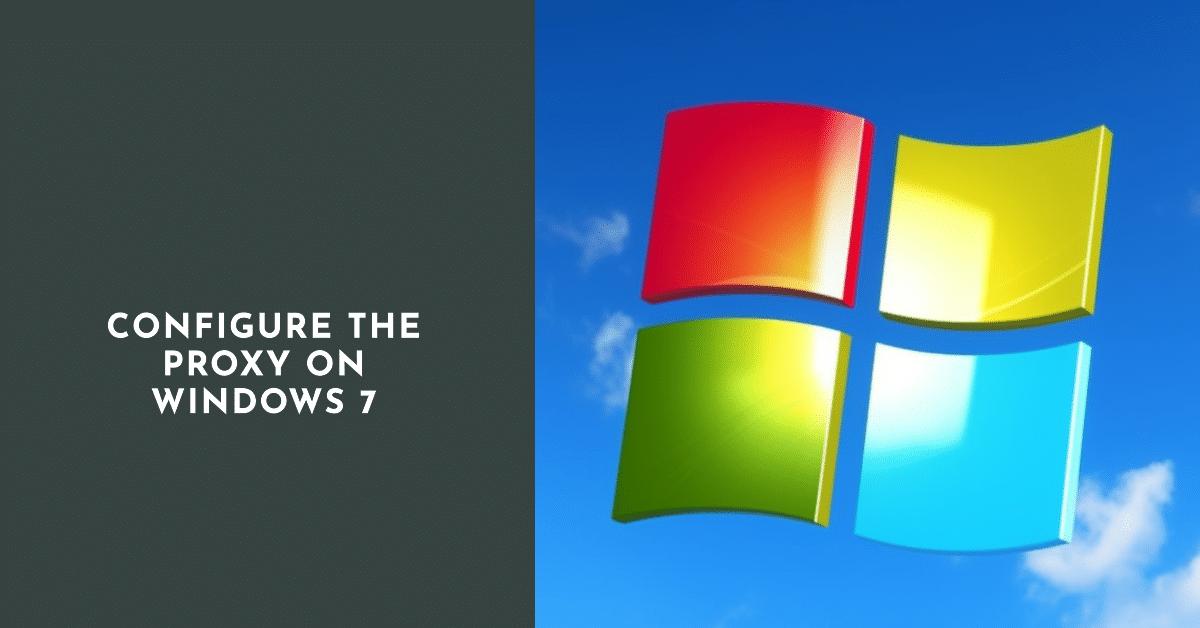
Anglický zástupce je přeložen jako oprávněný zástupce. Proxy server je prostředníkem mezi uživatelem a internetem. Nejprve se uživatel připojí k němu a poté k dalším serverům s potřebnými prostředky. Takové spojení má řadu nesporných výhod. Ne každý však ví, jak na to nakonfigurujte proxy server v systému Windows 7. Pojďme tomu na kloub.
Což je důvod, proč to tak má být.

Po připojení jakéhokoli zařízení k internetu se nainstalují speciální prohlížeče ve formě programů a provede se připojení k proxy serveru. Gadget a PC má jedinečnou IP, pomocí které lze vypočítat, kde se uživatel nachází, zjistit kód poskytovatele a zařízení, ze kterého se provádí přístup k internetu. Po připojení jsou všechna data přesměrována na vzdálený server, kde jsou velmi rychle zpracována a analyzována. Teprve poté bude požadavek odeslán do sítě a vrácen do PC jako požadovaná informace. Proxy server funguje jako odkaz. Mezi hlavní závazky patří:
- Zkontrolujte dostupnost dat v dočasné paměti. Pokud nějaké jsou, vyhledávání se neopakuje, což výrazně ovlivňuje ekonomiku provozu.
- Sdílení přístupu k síti mezi více uživateli.
- Zajištění důvěrnosti. Informace nebudou dále přenášeny, zůstanou v PC. Data není možné vypočítat podle IP, protože se zobrazí informace o proxy serveru, který mimochodem nemusí být ani v zemi bydliště uživatele.
- S proxy serverem se uživatel nebojí žádných vnějších vlivů, protože data jsou filtrována a nepotřebná se nedostávají do sítě.
- Obcházení uzamčení. Pomocí proxy serveru se můžete dostat na některé blokované a zakázané stránky.
Jak nastavit: 5 jednoduchých kroků
Chcete-li na svém počítači nastavit proxy server, nemusíte být profesionál a rozumět všem věcem souvisejícím s hackováním. Stačí provést několik jednoduchých kroků a vaše data budou bezpečně chráněna.
- Nejprve tedy musíte přejít na „Ovládací panely“, vyberte část „Vlastnosti prohlížeče“.
- Zobrazí se odpovídající okno a v něm budete muset najít „Nastavení sítě“. Zatlačte na to.
- Zde vám software nabízí zadat informace o aktuální adrese a pracovním portu (jak to zjistit – čtěte níže) zadaného proxy.
- Po vyplnění příslušných polí klikněte na ikonu „další“ a vyberte „jeden proxy pro protokoly“.
- Otevřeme prohlížeč a uvidíme okno s výzvou k zadání přihlašovacího jména a hesla zadaného v nastavení proxy. Pokud je autorizace specifikována IP, není vyžadováno zadávání dalších údajů.
Pokud po všech manipulacích dojde k chybě nebo jiné nepředvídatelné události, zkuste to znovu. Určitě se ale držte návodu, aby vám tentokrát nic neuniklo.
Jak zjistit adresu proxy serveru a port
Tyto údaje jsou nutné především pro jejich správné zadání v sekci „Nastavení“. Pokud tedy tyto informace nemáte, před instalací proxy se s nimi určitě předem seznamte.
Co to bude trvat? Je to velmi jednoduché. Vyberte „Síť a internet“ z nabídky „Start“ a přejděte do vlastností připojení k místní síti. Nyní „Komponenty použité v tomto spojení“. Zde zvýrazněte „TPC/IP Internet Protocol“ a znovu klikněte na „Properties“.
Je velmi snadné zkontrolovat použití serveru:
- Pokud je zaškrtnuta ikona „Získat IP adresu automaticky“, proxy se nepoužívá;
- Pokud jsou aktivní pole ta, která zobrazují čísla (toto je proxy), je vše v pořádku.
Port je stále zobrazen ve stejných vlastnostech prohlížeče, ale v jiné položce – „LAN Setup“.
Proxy server pro různé prohlížeče

Stává se, že parametry proxy by měly být nastaveny v různých prohlížečích. Budeme muset postupovat podle jiného vzoru. Nastavení je pouze ruční a jiné.
- Mozilla Firefox. Než začnete nastavovat proxy, měli byste určitě vymazat historii, mezipaměť a soubory cookie. Poté zadejte „Další“ – „Síť“ – „Přizpůsobit“. V otevřeném okně zadejte požadované informace.
- Stejně jako v předchozí verzi vymažte historii. Vyberte nastavení. Poté postupujte podle cesty: „Prohlížeč“ – „Změnit nastavení proxy serveru“. V otevřeném poli vyhledejte „Connections“ a zadejte data.
- Chrome, Yandex a podobně. Otevřete prohlížeč, vymažte historii, přejděte do nastavení. Vyberte změny nastavení proxy serveru, zadejte platnou adresu a aktuální port.
Proč proxy nefunguje
Někdy může program z ničeho nic spadnout. Důvodů je spousta. Často je na vině antivirový program s nástrojem pro sledování internetu. Mezi antivirem a proxy je „konflikt“ kvůli nesprávnému nastavení proxy prvního.
Někdy dříve nakonfigurovaný proxy server nereaguje na Windows 7 po aktualizaci prohlížeče: předchozí nastavení a data jsou resetována, existují nesrovnalosti, které způsobují selhání serveru proxy.
Abyste zabránili nefunkčnosti nebo vypnutí programu bez skutečného překvapení, pečlivě zkontrolujte všechny výše popsané faktory, zadejte data správně a znovu je zkontrolujte. Pokud se chybě nelze vyhnout, zkontrolujte nastavení proxy, pokud jsou nesprávná, opravte situaci.





